InDesign使用框架工具的教程
时间:2024-03-19 13:13:20作者:极光下载站人气:191
indesign是一款专业排版和页面设计软件,它被广泛应用有出版、印刷、广告和数字媒体等领域中,让用户可以创建出杂志、报纸、书籍和海报等多种印刷和数字媒体作品,因此InDesign软件吸引了不少的用户前来下载使用,当用户在使用InDesign软件时,想使用工具栏中的框架工具,却不知道怎么来操作,其实这个问题是很好解决的,用户在工具栏中按需选择好需要的框架类型,接着在菜单栏中点击文件和置入选项,然后选择其中的图片到框架中即可解决问题,那么接下来就让小编来向大家分享一下InDesign使用框架工具的方法教程吧,希望用户在看了小编的教程后,能够从中获取到有用的经验。
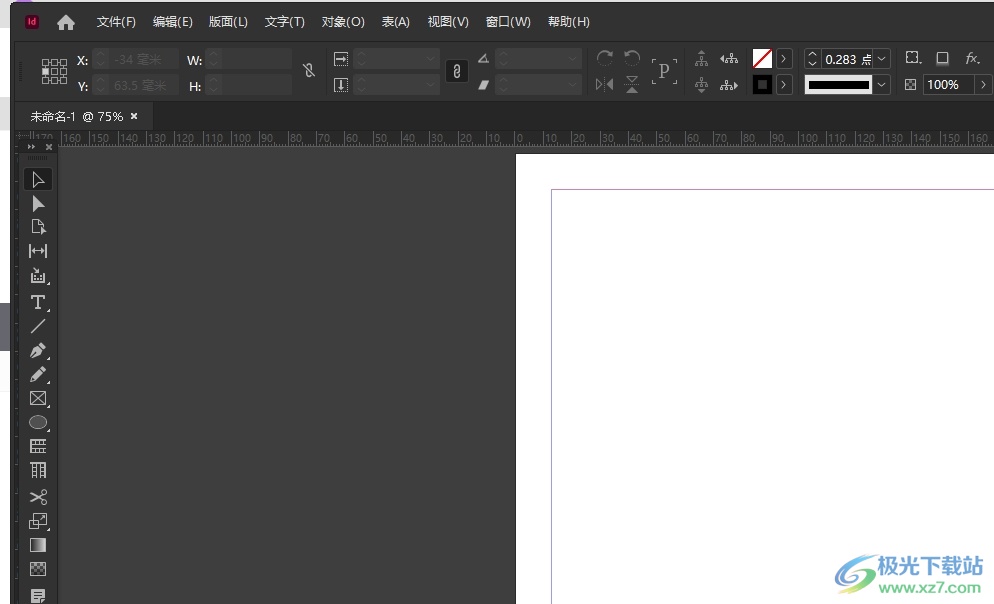
方法步骤
1.用户打开InDesign软件,并新建文档进入到编辑页面上
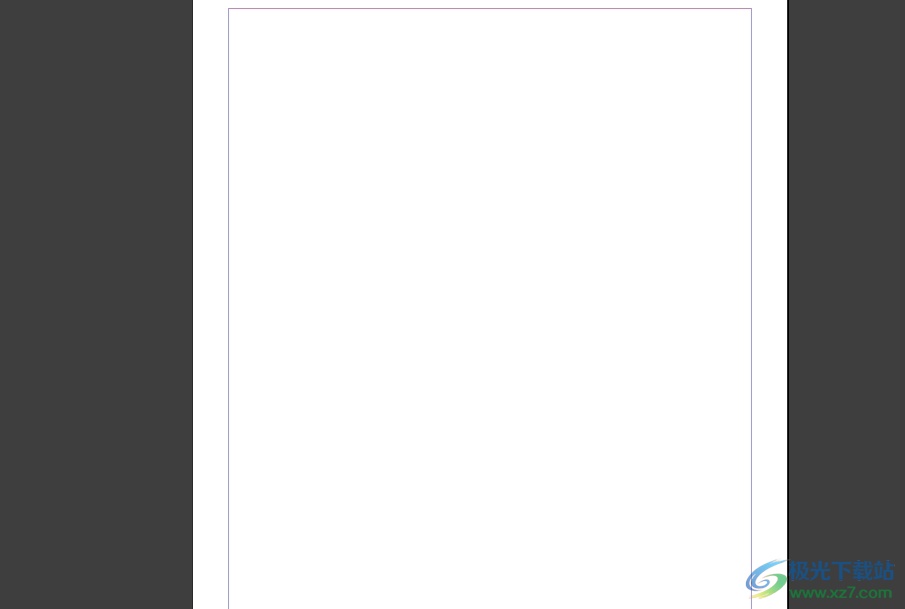
2.接着在页面左侧的工具栏中,用户用鼠标右键点击框架工具,将会弹出相关的选项卡,用户按需选择框架工具
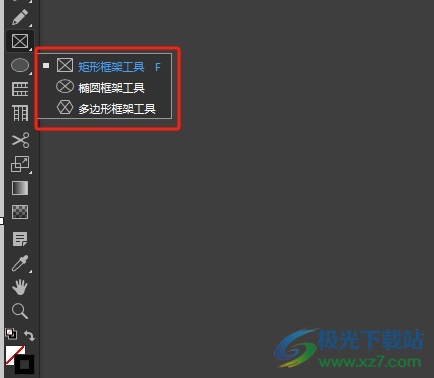
3.这时用户就可以根据自己的需求来绘制出大小合适的框架工具,效果如图所示
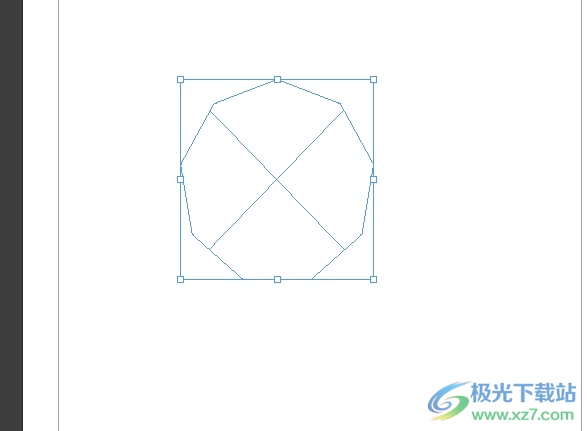
4.然后用户在页面上方的菜单栏中点击文件选项,将会弹出下拉选项卡,用户选择其中的置入选项
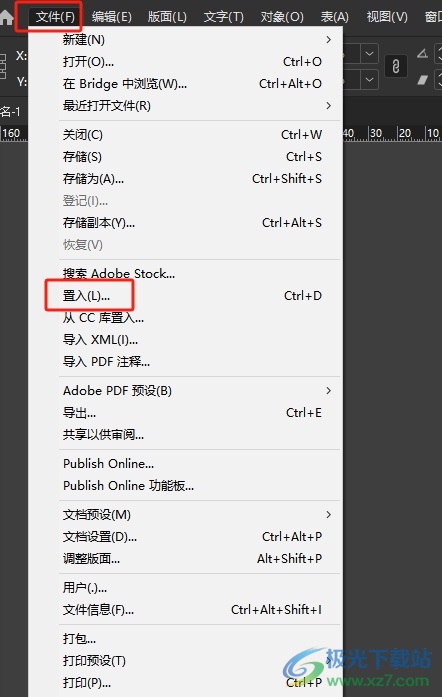
5.在打开的文件夹窗口中,用户选择合适的图片并按下右下角的打开按钮
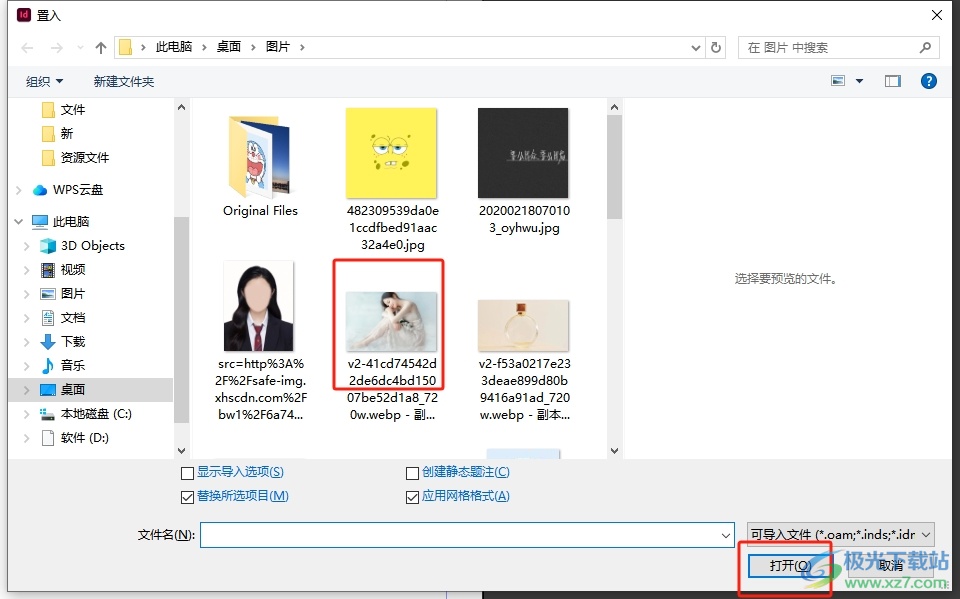
6.如图所示,用户就可以看到图片成功置入框架工具中,用户可以利用选择工具来调整图片以及框架大小或位置等

以上就是小编对用户提出问题整理出来的方法步骤,用户从中知道了大致的操作过程为点击框架工具-选择框架样式-点击文件-置入-选择图片这几步,方法简单易懂,因此感兴趣的用户可以跟着小编的教程操作试试看。

大小:1.18 GB版本:v18.2.1.455 环境:WinXP, Win7, Win8, Win10, WinAll
- 进入下载
相关推荐
相关下载
热门阅览
- 1百度网盘分享密码暴力破解方法,怎么破解百度网盘加密链接
- 2keyshot6破解安装步骤-keyshot6破解安装教程
- 3apktool手机版使用教程-apktool使用方法
- 4mac版steam怎么设置中文 steam mac版设置中文教程
- 5抖音推荐怎么设置页面?抖音推荐界面重新设置教程
- 6电脑怎么开启VT 如何开启VT的详细教程!
- 7掌上英雄联盟怎么注销账号?掌上英雄联盟怎么退出登录
- 8rar文件怎么打开?如何打开rar格式文件
- 9掌上wegame怎么查别人战绩?掌上wegame怎么看别人英雄联盟战绩
- 10qq邮箱格式怎么写?qq邮箱格式是什么样的以及注册英文邮箱的方法
- 11怎么安装会声会影x7?会声会影x7安装教程
- 12Word文档中轻松实现两行对齐?word文档两行文字怎么对齐?
网友评论